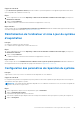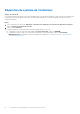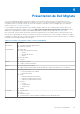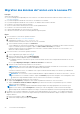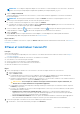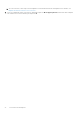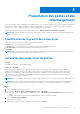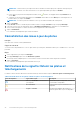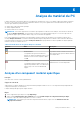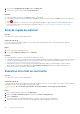Users Guide
Table Of Contents
- SupportAssist for Home PCs version 3.10 Guide de l’utilisateur
- Table des matières
- Introduction
- Prise en main de SupportAssist pour PC
- Configuration requise minimale du PC
- Installer SupportAssist sur un ordinateur personnel
- Interface utilisateur SupportAssist
- Modification du paramètre de langue
- Création d'un profil SupportAssist
- Mise à jour des coordonnées et informations d’expédition
- Utilisation d'un autre profil SupportAssist
- Configuration des paramètres Internet
- Analyses et optimisations planifiées
- Mise à niveau manuelle de SupportAssist
- Notifications
- Désinstallation de SupportAssist
- Présentation de la réinitialisation et de la réparation du système
- Présentation de Dell Migrate
- Présentation des pilotes et des téléchargements
- Analyse du matériel du PC
- Optimisation du PC
- Présentation de l’assistant virtuel
- Création d'une demande de support
- Présentation du dépannage
- Présentation de l’historique
- Obtenir un support
- Nous donner votre avis
- Questions fréquentes
- Ressources relatives à SupportAssist pour ordinateurs personnels
- Contacter Dell
Migration des données de l’ancien vers le nouveau PC
Prérequis
Vérifiez les points suivants :
● Le service Dell Migrate est disponible pour votre nouveau PC. Pour obtenir des instructions relatives à l’achat, accédez à https://
www.dell.com/Migrate.
● Le système d’exploitation installé sur votre ancien PC est Windows 8.1 ou ultérieur.
● Le système d’exploitation installé sur votre nouveau PC est Windows 10 RS4 64 bits ou ultérieur.
● Les deux PC sont connectés à une prise électrique.
● Vous êtes connecté tant à l’ancien qu’au nouveau PC en tant qu’administrateur.
● Les deux PC sont connectés au même réseau local.
● L’espace disque disponible sur votre nouveau PC est suffisant.
● L’ancien et le nouveau PC doivent avoir le même paramètre régional système.
Étapes
1. Sur votre ancien PC, effectuez les opérations suivantes :
a. Rendez-vous sur https://www.dell.com/Migrate.
b. Téléchargez et exécutez Dell Data Assistant.exe.
Dell Data Assistant est installé et un raccourci est créé sur votre bureau.
c. Ouvrez Dell Data Assistant, puis cliquez sur Commencer.
Si votre ordinateur est connecté à un réseau public, vous êtes invité à confirmer que vous identifiez et faites confiance au réseau
et que vous souhaitez poursuivre la migration. Cliquez sur Faire confiance au réseau pour continuer.
Dell Data Assistant recherche avec Dell Migrate votre nouveau PC connecté au même réseau local. Si votre nouveau PC est
détecté, un code de vérification s’affiche.
2. Sur votre nouveau PC, effectuez les opérations suivantes :
a.
Ouvrez SupportAssist, puis cliquez sur l’icône
.
b. Dans le coin inférieur gauche, cliquez sur Aller maintenant.
c. À la page d’accueil de Dell Migrate, cliquez sur Commencer.
● Dell Migrate recherche votre ancien PC qui est connecté au même réseau local et sur lequel Dell Data Assistant est en cours
d’exécution.
● Les onglets Dépannage, Historique et Obtenir une assistance sont désactivés.
d. Saisissez le code de vérification qui s’affiche sur votre ancien PC.
REMARQUE :
Si la version 3.9 de SupportAssist pour ordinateurs personnels est installée sur votre nouveau PC, vous devez
utiliser uniquement la version 1.1 du fichier exécutable de Dell Data Assistant.
Si le code est vérifié avec succès, vos ordinateurs sont couplés et Dell Data Assistant analyse votre ancien PC pour identifier les
données qui peuvent être migrées.
REMARQUE :
Si vous vous êtes connecté à l’aide de différents comptes d’utilisateur sur l’ancien et le nouveau PC, vous êtes
invité à confirmer si vous souhaitez continuer. Cliquez sur Continuer pour poursuivre la migration. Lors de la migration, seules
les données du compte d’utilisateur auquel vous êtes connecté sur votre ancien PC sont migrées.
3. Effectuez l’une des opérations suivantes sur votre nouveau PC :
● Cliquez sur Tout déplacer pour déplacer tous les fichiers et paramètres de l’ancien PC vers le nouveau PC.
● Cliquez sur Me laisser choisir les éléments à déplacer pour sélectionner les fichiers et les paramètres que vous souhaitez
déplacer, au lieu de tout déplacer.
REMARQUE :
Si vous ne disposez pas de suffisamment d’espace disque sur le disque principal de votre nouveau PC pour
déplacer tous les fichiers, l’option Tout déplacer ne s’affiche pas. Si elle est disponible, vous devez sélectionner un disque
différent disposant de suffisamment d’espace de stockage, ou sélectionner uniquement les fichiers les plus importants à migrer.
4. Par défaut, tous vos fichiers et paramètres sont migrés vers le disque principal de votre nouveau PC. Si vous disposez de plusieurs
disques sur votre nouveau PC, effectuez les étapes suivantes pour sélectionner manuellement le disque vers lequel vous souhaitez
migrer les données :
a. Dans le volet de gauche, cliquez sur Modifier.
b. Sélectionnez le disque requis, puis cliquez sur Appliquer.
24
Présentation de Dell Migrate